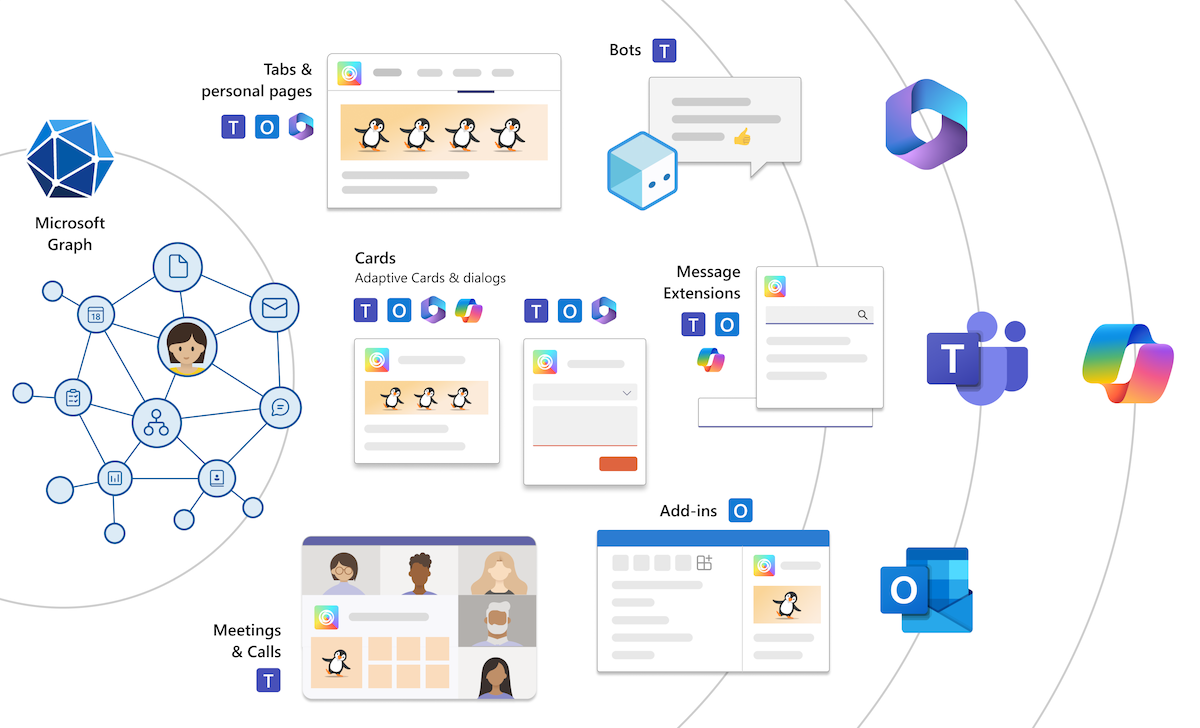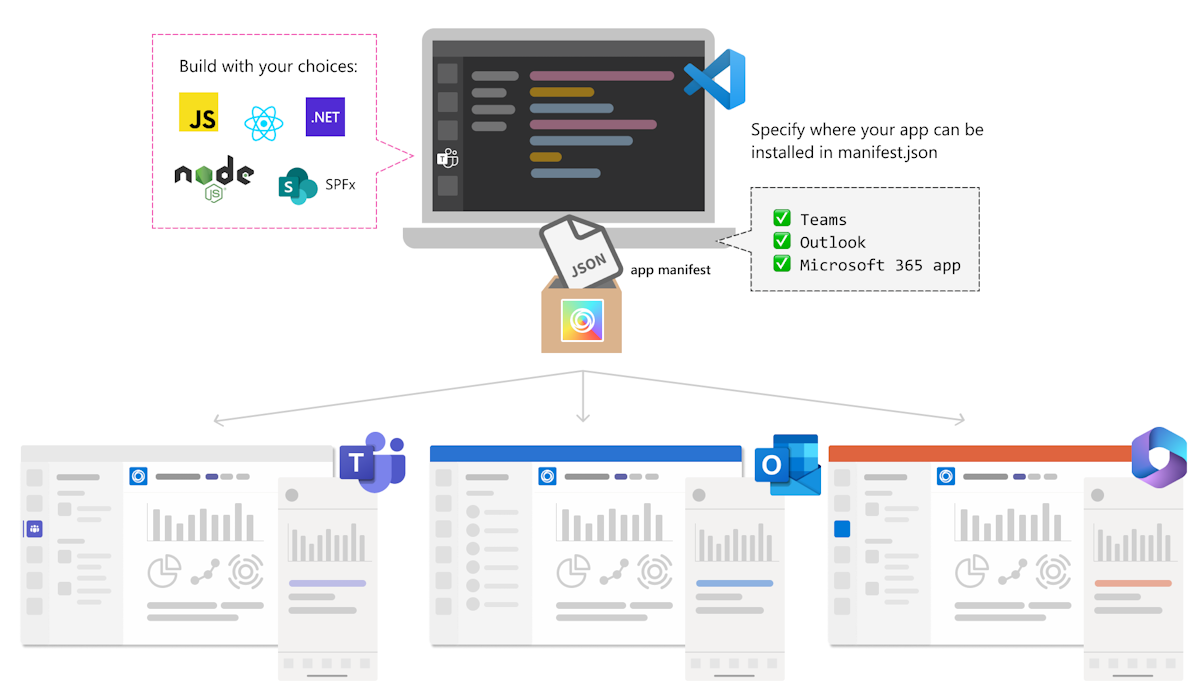Explorer les fonctionnalités de la plateforme Teams
Avec Teams, vous pouvez créer votre application dans un environnement riche en fonctionnalités. En utilisant Teams comme plateforme pour créer des applications, vous pouvez étendre les fonctionnalités Teams pour vos solutions d’applications mobiles et de bureau. Choisissez les meilleures fonctionnalités pour votre application.
Fonctionnalités de l’application Teams
Importante
Les connecteurs Microsoft 365 (précédemment appelés connecteurs Office 365) sont presque obsolètes, et la création de nouveaux connecteurs Microsoft 365 sera bientôt bloquée. Pour plus d’informations sur la planification et la façon dont l’application Flux de travail offre une expérience plus flexible et sécurisée, consultez Retrait des connecteurs Microsoft 365 dans Microsoft Teams.
Comment pouvez-vous créer un webhook dans Teams ?
Pour publier automatiquement dans une conversation ou un canal lors de la réception d’une demande de webhook, utilisez les modèles de flux de travail prédéfinis ou créez un flux de travail à partir de zéro à l’aide du déclencheur Lors de la réception d’une demande de webhook Teams . Pour plus d’informations, consultez Publier un flux de travail lorsqu’une demande de webhook est reçue dans Microsoft Teams.
Pour plus d’informations sur le déclencheur Lors de la réception d’une demande de webhook Teams , consultez Microsoft Teams - Webhook.
Si vous avez déjà créé des connecteurs Office 365 :
Créer un connecteur Power Automate : Power Automate améliore les applications workflows largement utilisées dans Teams. Il s’agit de l’approche évolutive et sécurisée pour transmettre des données par programmation dans et hors de Teams. Si vous adoptez cette méthode, vous pouvez créer des modèles de flux de travail pour la publication d’alertes de votre produit sur les canaux Teams. Cette approche simplifie l’adoption par les utilisateurs de la nouvelle méthode. Pour plus d’informations, consultez Power Automate pour les développeurs d’entreprise, les éditeurs de logiciels indépendants et les partenaires.
Mettre à jour votre application Teams : vous pouvez améliorer votre application Teams actuelle. Par exemple, vous pouvez autoriser les utilisateurs à configurer des messages proactifs en fonction des événements déclencheurs au sein de votre système. Pour plus d’informations, consultez comment les bots peuvent publier sur des canaux via des messages proactifs.
Problèmes connus
- L’application workflows ne peut pas publier dans des canaux privés en tant que bot de flux. Toutefois, il peut publier au nom d’un utilisateur.
- Les workflows prennent uniquement en charge les cartes adaptatives. Il ne prend pas en charge l’ancien format de carte de message utilisé par Office 365 Connectors. Les flux de travail ne prennent pas en charge l’utilisation du format carte message. Pour plus d’informations, consultez comment convertir le format de message carte de connecteur en carte adaptative.
- Les workflows n’offrent pas de connecteurs tiers tels que DataDog et Jenkins.
- Les workflows peuvent uniquement être créés dans votre environnement par défaut.
Limites
Les flux de travail sont liés uniquement à des utilisateurs spécifiques (appelés propriétaires du flux de travail) et non à une équipe ou un canal Teams. Les flux de travail peuvent devenir orphelins en l’absence d’un propriétaire si aucun copropriétaire n’est affecté. Pour maintenir la continuité du processus métier automatisé par le flux, les administrateurs peuvent ajouter un ou plusieurs copropriétaires et leur accorder un contrôle total sur le flux de travail. Ils peuvent également ajouter l’authentification pour les connexions, le cas échéant, et activer le flux s’il a été désactivé. Pour plus d’informations, consultez Gérer les flux orphelins.
| Fonctionnalité | Description | Utile pour |
|---|---|---|
| Onglets | Les onglets Teams des pages web sensibles incorporées dans Microsoft Teams. Vous pouvez les ajouter dans le cadre d’un canal au sein d’une équipe, d’une conversation de groupe ou d’une application personnelle pour un utilisateur individuel. | Onglet Personnel, onglet canal ou groupe, mode Phase et déploiement de liens. |
| Bots | Un bot, également appelé chatbot ou bot conversationnel, a évolué avec l’intelligence artificielle pour comprendre et répondre aux utilisateurs en langage naturel pour les conversations dynamiques. Une interaction de bot peut être une question et une réponse rapides, ou il peut s’agir d’une conversation complexe qui fournit l’accès aux services. | Service clientèle, génération de contenu comme de nouvelles présentations commerciales ou du code, conseils personnalisés pour votre application, analyse financière complexe et automatisation des tâches. |
| Extension de message | Les extensions de message permettent aux utilisateurs d’interagir avec votre client Teams de service web. Ils recherchent ou démarrent des actions dans un système externe. Vous pouvez envoyer le résultat de l’interaction au client Teams sous la forme d’une carte enrichie. | Réservez une ressource et autorisez le canal à connaître l’intervalle de temps réservé. Recherchez un élément de travail et partagez-le avec le groupe sous forme de carte adaptative. Créez un bogue dans votre système de suivi en fonction d’un message Teams, attribuez ce bogue à un utilisateur et envoyez une carte au thread de conversation avec les détails du bogue. |
| Extensions de réunion | Vous pouvez créer des applications pour rendre les réunions plus productives. | Demandez aux personnes de répondre à une enquête pendant un appel ou d’envoyer un rappel rapide qui n’interrompt pas le flux de la réunion. |
| Application personnelle | Une application personnelle est un espace dédié (onglet) ou un bot pour aider les utilisateurs à se concentrer sur leurs propres tâches ou à afficher les activités importantes pour eux. | OneNote est une application personnelle qui vous donne un espace de travail privé dans Teams. Le Planificateur offre une vue d’ensemble de toutes vos tâches, sur plusieurs tableaux que vous ou votre équipe avez ajoutés sous forme d’onglets de canal. |
| Webhooks et connecteurs | Communiquez avec des applications externes et envoyez ou recevez des notifications et des messages d’autres applications. | Abonnez-vous pour recevoir des notifications et des messages de vos services web. |
| Microsoft Graph | Les API Microsoft Graph permettent aux applications Teams de créer des fonctionnalités collaboratives avec l’intelligence des données Microsoft 365 et d’impliquer régulièrement les utilisateurs via des notifications de flux d’activité. | Envoyer des notifications de flux d’activité, exporter ou importer des messages, obtenir des transcriptions et des enregistrements de réunion, utiliser des autorisations de consentement spécifiques aux ressources (RSC), des utilisateurs CRUD (créer, lire, mettre à jour et supprimer), des conversations, des canaux et des applications. |
| Carte adaptative | Les cartes vous aident à organiser les informations en groupes et donnent aux utilisateurs la possibilité d’interagir avec des parties spécifiques des informations. | Partage à l’aide de texte et d’images ; collecte d’informations à l’aide de formulaires d’entrée. |
| Boîtes de dialogue (appelées modules de tâche dans TeamsJS v1.x) | Les boîtes de dialogue vous permettent de créer des expériences contextuelles modales dans votre application Teams. | Exécutez votre propre code HTML ou JavaScript personnalisé. Afficher un <iframe>widget basé sur un youTube ou une vidéo Microsoft Stream. |
| Extensibilité de Copilot | La possibilité de personnaliser et d’étendre Microsoft 365 Copilot avec des connaissances et des compétences supplémentaires. Les agents aident à intégrer les connaissances, les compétences et l’automatisation des processus de votre organization dans Microsoft 365 Copilot. | Générez des insights uniques et automatisez des fonctions telles que le support client, la création de contenu et l’analyse des données à l’aide de données spécifiques à votre organization. |
Pour plus d’informations sur l’extension Microsoft 365 Copilot, consultez extensibilité Microsoft 365 Copilot.
Développez votre application dans Microsoft 365
Si vous avez déjà créé des applications Teams, vous pouvez désormais étendre vos applications dans Microsoft 365 et les configurer pour qu’elles soient accessibles sur Outlook et Microsoft 365.
Étape suivante
Vous avez effectué une courte visite guidée de certaines fonctionnalités de la plateforme Teams. Vous êtes prêt à voir comment vous pouvez les utiliser pour générer votre application.
Nous allons nous diriger vers la solution pour l’histoire de l’utilisateur.